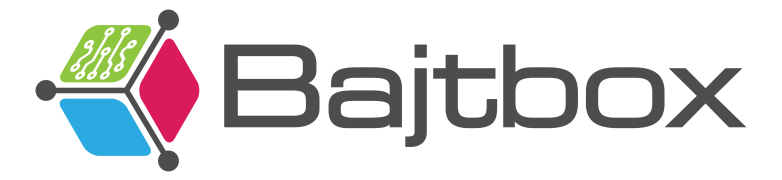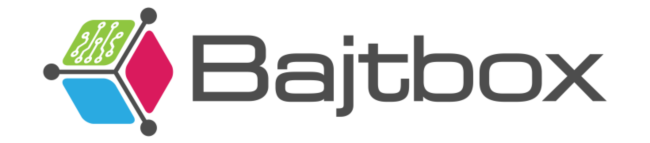U sustavu Windows 11 možete upotrijebiti zaobilazno rješenje za instalaciju operativnog sustava bez aplikacija trećih strana, a u ovom ćete vodiču saznati kako. Kada izvršite čistu instalaciju Windowsa 11 , osim operativnog sustava, čarobnjak instalira i promotivne aplikacije Microsoftovih partnera, kao što su Facebook i Instagram, Netflix, Twitter, Disney, ESPN, Spotify i mnoge druge.
Iako su ovo jednostavne veze za promicanje usluga, one mogu zatrpati izbornik Start aplikacijama koje vjerojatno nikada nećete koristiti. Obično, nakon instalacije, možete ukloniti te bloatware aplikacije iz aplikacije Postavke ili pomoću opcije “Deinstaliraj” iz izbornika Start, ali postoji trik koji možete koristiti tijekom početnog postavljanja kako biste spriječili postavljanje od dodavanja tih aplikacija.
Međutim, važno je napomenuti da ova metoda neće spasiti od instaliranja onih Microsoftovih aplikacija, kao što su Kalkulator, Outlook pošta, Teams, Microsoft Edge i druge.
Da biste instalirali Windows 11 bez bloatwarea, učinite sljedeće:
1.Pokrenite računalo s Windows 11 USB flash pogonom .
2.Kod odabira jezika i regije odaberite “Engleski (Svijet)” ili “Engleski (Europa)” kao na slici ispod

3.Pritisnite gumb Dalje .
4.Pritisnite gumb Instaliraj sada .
5.Odaberite izdanje “Windows 11” koje aktivira vaš licencni ključ (ako je primjenjivo).
6.Označite opciju “Prihvaćam licencne uvjete” .
7.Pritisnite gumb Dalje .
8.Odaberite opciju “Prilagođeno: Instaliraj samo Windows (napredno)” .

9.Odaberite svoj disk za instalaciju i kliknite Dalje.
Nakon što dovršite korake, možete početi koristiti Windows 11 bez dosadnih aplikacija trećih strana na vašem jeziku.
Detaljne upute možete pregledati i na videu ispod